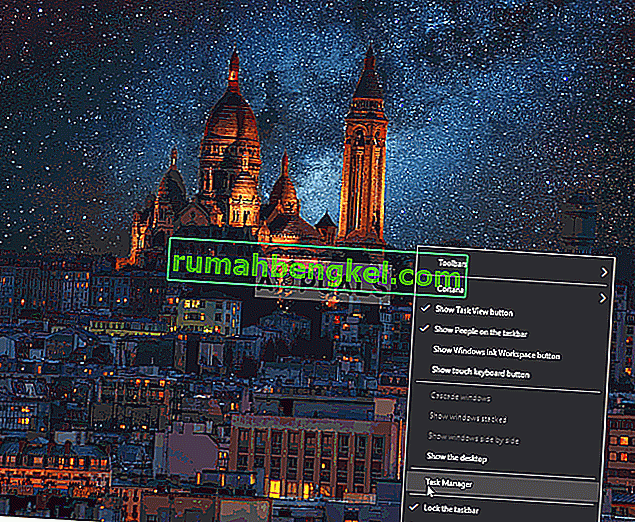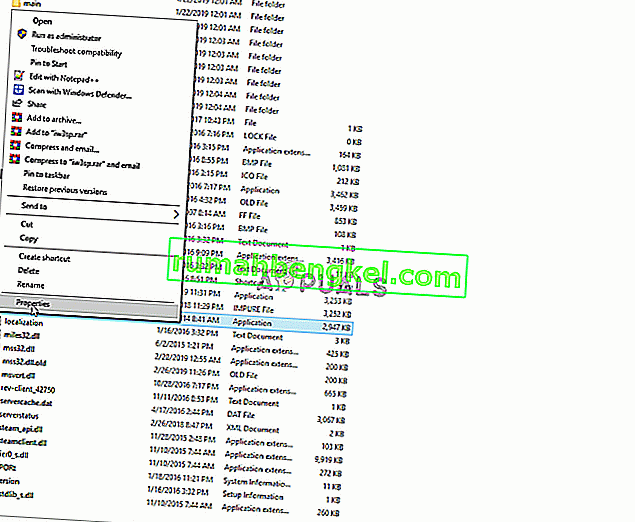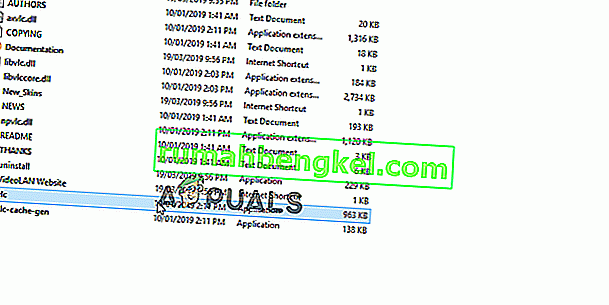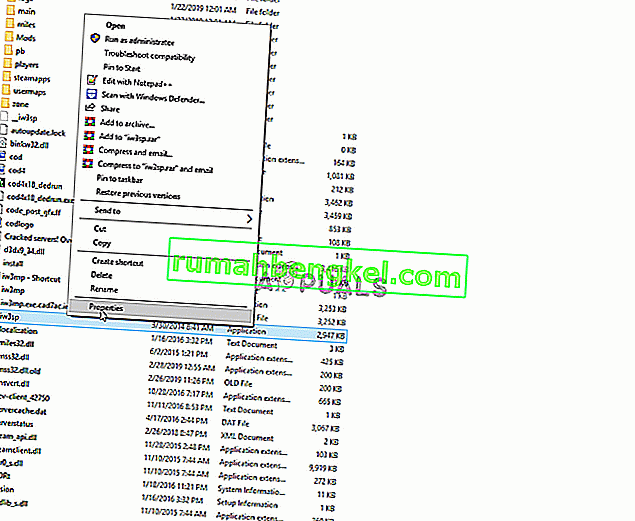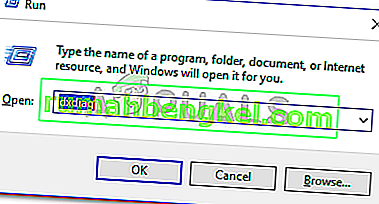Dragon Age Inquisition - це рольова гра, яка була розроблена компанією Bioware та опублікована Electronic Arts. Це третє основне доповнення у франшизі Dragon Age і є продовженням раніше випущеного Dragon Age: Origins. Гра вийшла у всьому світі в листопаді 2014 року для Microsoft Windows, Xbox 360, Xbox One та PlayStation.

Однак зовсім недавно з'являється багато звітів про те, що гра не запускається в Windows 10. Хоча користувачі намагаються запустити виконуваний файл кілька разів, коли гра не запускається. У цій статті ми повідомимо вам про деякі причини, через які ця проблема може бути спровокована, та надамо життєздатні рішення для повного викорінення проблеми.
Що заважає запустити Dragon Age: Inquisition?
Причина проблеми не є конкретною, і вона може бути спровокована через низку помилкових конфігурацій, деякі з яких:
- Фонові служби: Можливо, причиною проблеми є служба, яка працює у фоновому режимі. Часто служби Windows або навіть сторонні програми можуть перешкоджати нормальній роботі всіх елементів гри, що спричиняє проблему.
- Відсутні файли: У деяких випадках певні файли гри можуть бути пошкоджені або навіть відсутні. Всі ігрові файли необхідні для того, щоб він функціонував і запускався правильно, тому якщо навіть один файл відсутній, гра не запускатиметься належним чином або спричинятиме проблеми в грі.
- Direct X / VC Redist: Direct X і VC Redist постачаються з грою в папці встановлення гри. Не виключено, що встановлена вами версія Direct X або VC Redist може збігатися з грою та перешкоджати її запуску. Це також може призвести до аварії Dragon Age Inquisition на робочий стіл під час запуску.
- Адміністративні привілеї: гра може вимагати адміністративних привілеїв, щоб деякі її елементи функціонували належним чином. Якщо гра не отримала цих привілеїв, це може призвести до багатьох проблем з її функціональністю.
- Повноекранна оптимізація: У деяких випадках функція повноекранної оптимізації Windows, яка була введена для запуску гри як «безмежного вікна» та згладжування ігрового процесу, може заважати певним елементам гри, що перешкоджає її запуску ,
- Сумісність: Іншою можливою причиною може бути несумісність гри з Windows 10. Багато програм не налаштовані належним чином на архітектуру Windows 10 і, таким чином, викликають проблеми. Але на щастя, Windows 10 містить функцію, за допомогою якої ви можете запускати будь-яку програму в режимі сумісності для попередніх версій Windows.
Тепер, коли ви базово розумієте суть проблеми, ми рухатимемось до її вирішення.
Рішення 1. Запуск чистого завантаження.
Можливо, причиною проблеми є служба, яка працює у фоновому режимі. Часто служби Windows або навіть сторонні програми можуть перешкоджати нормальній роботі всіх елементів гри, що спричиняє проблему. На цьому кроці ми збираємось завантажувати Windows без сторонньої служби або зайвих служб Windows. Для того:
- Увійдіть на комп'ютер як адміністратор .
- Клацніть на панелі пошуку Windows , введіть “ msconfig ” і натисніть Enter
- Клацніть на « Служби » та встановіть прапорець « Сховати всі служби Майкрософт »
- Тепер натисніть « Вимкнути все », щоб вимкнути всі сторонні служби у фоновому режимі.

- Тепер клацніть правою кнопкою миші на « панелі завдань » і виберіть «Диспетчер завдань»
- Клацніть на вкладці " Запуск" і переконайтесь, що всі програми відключені .
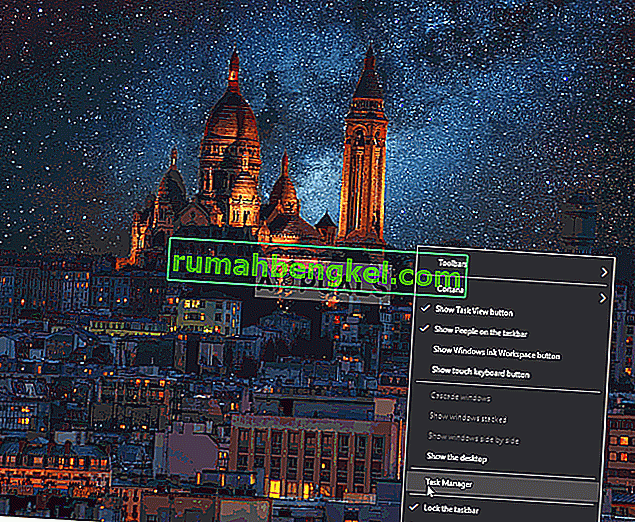
- Тепер перезавантажте комп’ютер
- Запустіть гру та перевірте, чи помилка не зникає .
Рішення 2: Перевірка ігрових файлів.
У деяких випадках певні файли гри можуть бути пошкоджені або навіть відсутні. Всі ігрові файли необхідні для того, щоб він функціонував і запускався правильно, тому якщо навіть один файл відсутній, гра не запускатиметься належним чином або спричинятиме проблеми в грі. На цьому кроці ми будемо перевіряти файли гри. Для того:
- Відкрийте клієнт Origin і увійдіть у свій обліковий запис
- Клацніть на опцію “ Бібліотека ігор ” на лівій панелі.

- На вкладці “ Бібліотека ігор ” клацніть правою кнопкою миші на “ Dragon Age ” і виберіть “ Repair Game ”

- Клієнт почне перевіряти файли гри.
- Після цього він автоматично завантажить усі відсутні файли та замінить пошкоджені файли, якщо такі є.
- Запустіть гру та перевірте, чи проблема не зникає.
Рішення 3: Повторна інсталяція Direct X та VC Redist
Direct X та VC Redist містять гру у папці встановлення гри. Цілком можливо, що встановлена версія Direct X або VC Redist може збігатися з грою та перешкоджати її запуску. Тому на цьому кроці ми збираємось встановити DirectX та VC Redist, які рекомендуються. Для того:
- Перейдіть до
C: \ Program Files (x86) \ Origin Games \ Dragon Age Inquisition \ __ Installer \ directx \ redist
- Запустіть “ DXSetup.exe ” і замініть попередні версії.
- Аналогічно перейдіть до
C: \ Program Files (x86) \ Origin Games \ Dragon Age Inquisition \ __ Installer \ vc
- Запустіть усі виконувані файли “ VCRedist.exe ”, що знаходяться всередині папки, і замініть попередні версії.
- Тепер перезавантажте комп’ютер і перевірте, чи проблема не зникає.
Рішення 4: Надання адміністративних привілеїв.
Для нормальної роботи деяких її елементів гра може вимагати адміністративних привілеїв. Якщо гра не отримала цих привілеїв, це може призвести до багатьох проблем з її функціональністю. На цьому кроці ми надамо ігрові адміністративні привілеї. Для того:
- Відкрити в грі установка папки , а правий - натисніть на гру виконуваного .
- Виберіть Властивості та натисніть на вкладку Сумісність .
- На вкладці Сумісність встановіть прапорець « Запустити від імені адміністратора ».
- Тепер запустіть гру та перевірте, чи проблема не зникає.
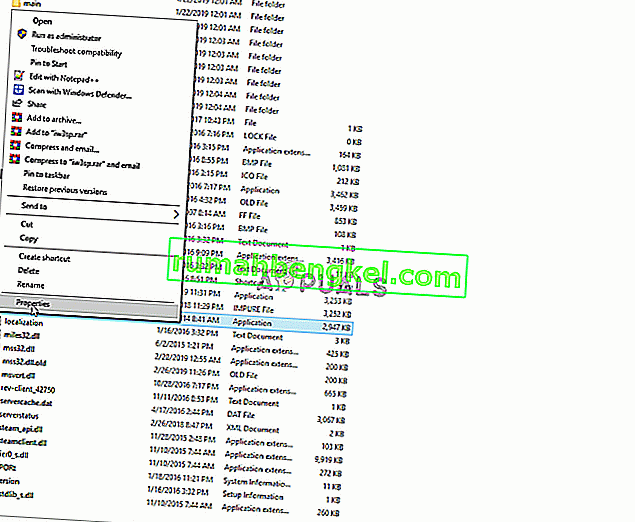
Рішення 5. Вимкнення повноекранної оптимізації.
У деяких випадках функція повноекранної оптимізації Windows, яка була введена для запуску гри як «безмежного вікна» та згладжування ігрового процесу, може заважати певним елементам гри, тим самим перешкоджаючи її запуску. На цьому кроці ми вимкнемо повноекранні оптимізації, для яких:
- Відкрити в грі установки папку .
- Праворуч - клацніть на виконуваному файлі гри
- Виберіть Властивості та натисніть на вкладку Сумісність
- На вкладці Сумісність встановіть прапорець « Вимкнути оптимізацію на весь екран ».
- Тепер застосуйте свої налаштування.
- Запустіть гру та перевірте, чи проблема не зникає.
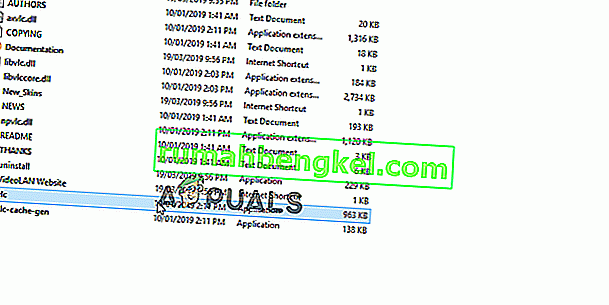
Рішення 6: Усунення неполадок сумісності.
Деякі ігри не повністю підтримують архітектуру Windows 10, тому часто виникають проблеми під час спроби запуску або під час гри. Тому на цьому кроці ми будемо використовувати засіб усунення несправностей Windows, щоб визначити найкращу версію операційної системи для запуску гри. Для того:
- Відкрийте папку встановлення гри
- Клацніть правою кнопкою миші на виконуваному файлі гри та виберіть властивості .
- Клацніть на вкладку “ Сумісність ” і клацніть на “ Запустити засіб вирішення проблем із сумісністю ”.
- Тепер Windows автоматично визначить найкращу операційну систему для запуску гри в режимі сумісності .
- Клацніть на « Спробувати рекомендовані налаштування » та виберіть « Тестувати ».
- Якщо програма працює нормально, застосуйте налаштування та вийдіть.
- Запустіть гру та перевірте, чи проблема не зникає.
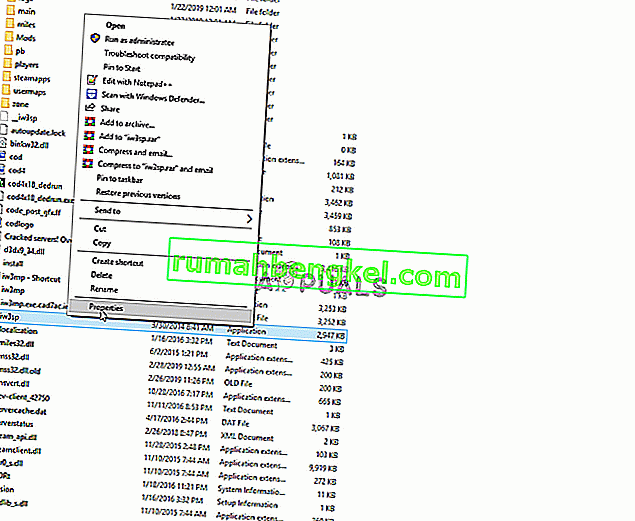
Рішення 7: Вимкнення антивірусу
У деяких випадках люди використовують сторонні антивіруси, що не погано, але ці програми іноді можуть викликати помилкові тривоги та перешкоджати запуску безпечної програми, оскільки антивірус позначає її як небезпечну. Тому рекомендується повністю вимкнути антивірус, антивірусне програмне забезпечення та будь-яку іншу програму безпеки та перевірити, чи запускається гра. Також настійно рекомендується додати винятки до брандмауера та антивірусу як для вашої гри, так і для походження. Для цього ви можете скористатися допомогою цієї статті, але просто додайте пар і DAI замість пари.
Рішення 8: Перевірка технічних характеристик
In certain cases, the hardware installed on your computer might not meet the minimum requirements that have been put forth by the game developers to run the game properly. Due to this, the developers sometimes stop the game from running on an underpowered computer and this can trigger the particular issue where DAI doesn’t launch. Therefore, before continuing, verify that your computer matches the minimum requirements of the game.
The game requirements are listed as follows:
OS: Windows 7 or 8.1 64-bit. CPU: AMD six-core CPU @ 3.2 GHz, Intel quad-core CPU @ 3.0 GHz. System RAM: 8 GB. Graphics card: AMD Radeon HD 7870 or R9 270, NVIDIA GeForce GTX 660.
You can check your PC’s hardware by:
- Press Windows + “R” to open the Run prompt.
- Type in “dxdiag” and press “Enter”.
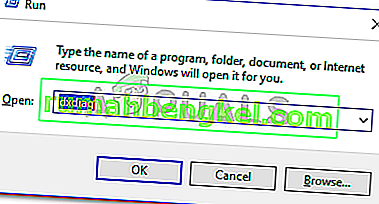
- Confirm any other prompts that the system lists and it will show you your computer specs on the next window.
- Check to see if your PC is up to the mark.